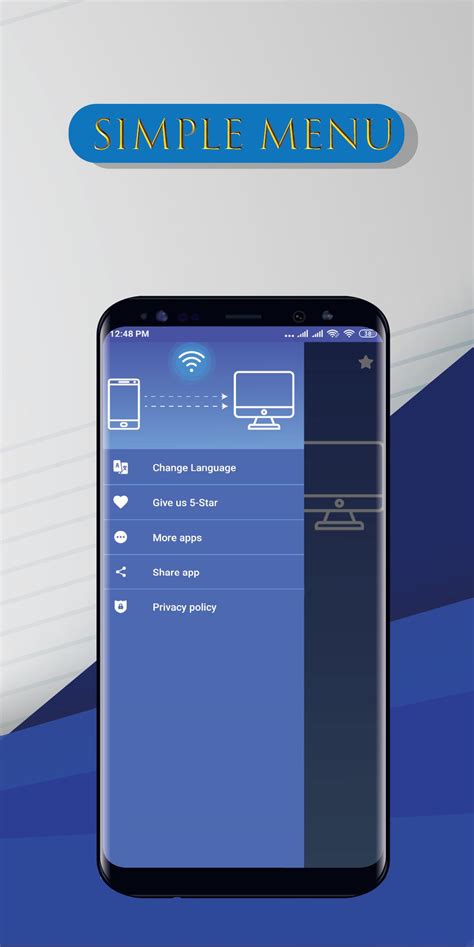
Geçenlerde ateşlenmek istediğim bir tatile çıktım Paramount Artı Arkadaşlarla birkaç rekabetçi reality şovu izlemek için gelmiştim ama Airbnb'nin televizyonundaki uygulamaya gerçekten giriş yapmak istemiyordum. Uzaktan kumandayı kullanarak oturum açma bilgilerimi girmekle uğraşmak ya da tatil evinin bir sonraki misafirleri için yanlışlıkla oturum açmış kalma riskini almak istemedim. Şans eseri, benim telefon vardı akış hizmeti hareket halindeyken görüntülemeye hazırım ve bilgisayarımı nasıl bağlayacağımı bulduk iPhone TV'ye ve kullanılan AirPlay.
Neyse ki bir televizyona erişimimiz varken AppleTV kutu, bu artık kesinlikle gerekli değil. Artık pek çok TV yerleşik AirPlay, Chromecast veya Miracast desteğiyle birlikte geliyor ve bunların tümü telefonunuzu kablosuz olarak bir televizyona bağlamanıza olanak tanıyor. En zor kısım telefonunuzu TV'nize bağlayıp bağlayamayacağınız değil çünkü muhtemelen bağlayabilirsiniz. Bunun yerine, telefonunuzun hangi kablosuz yayın bağlantısını desteklediğini bilmeniz ve bağlanmak istediğiniz TV'nin de bunu desteklediğinden emin olmanız gerekir.
Bunun nasıl çalıştığını iPhone veya Android telefon kullanmanıza bağlı olarak paylaşacağız. Ayrıca, sahip olduğunuz cihaza bağlı olarak bağlantıyı kurmak için AirPlay, Chromecast veya Miracast'i ne zaman kullanacağınızı da belirteceğiz.
iPhone AirPlay ve Chromecast'i destekliyor
Apple'ın iPhone cihazları televizyona kablosuz olarak bağlanmanın iki yoluna sahiptir. Sistem düzeyinde bir iPhone, video ve müzik uygulamalarından AirPlay'i de destekleyen herhangi bir cihaza medya yayınlamak için AirPlay'i kullanabilir. Bu başlangıçta Apple TV'ye özeldi, ancak AirPlay artık Samsung, LG, TCL ve Vizio tarafından üretilen birçok televizyonun yanı sıra Roku'nun akış cihazlarını da destekliyor. Muhtemelen cihazınız Apple TV uygulamasını destekliyorsa, ayarlarında bir yerde AirPlay desteği de vardır.
AirPlay'e iki yoldan biriyle erişebilirsiniz. Paramount Plus gibi desteklenen bir uygulama kullanıyorsanız üçgenli bir TV tarafından temsil edilen AirPlay simgesine dokunmak isteyeceksiniz. AirPlay'e telefonunuzun Kontrol Merkezinden iki dikdörtgenle temsil edilen simgeye dokunarak ve ardından yayın yaptığınız cihazı seçerek de erişebilirsiniz. İkinci seçeneği kullanarak, AirPlay içermeyen Instagram veya TikTok gibi uygulamaları içeriden görüntülemek için telefonunuzun ekranını TV'nize de yansıtabilirsiniz.
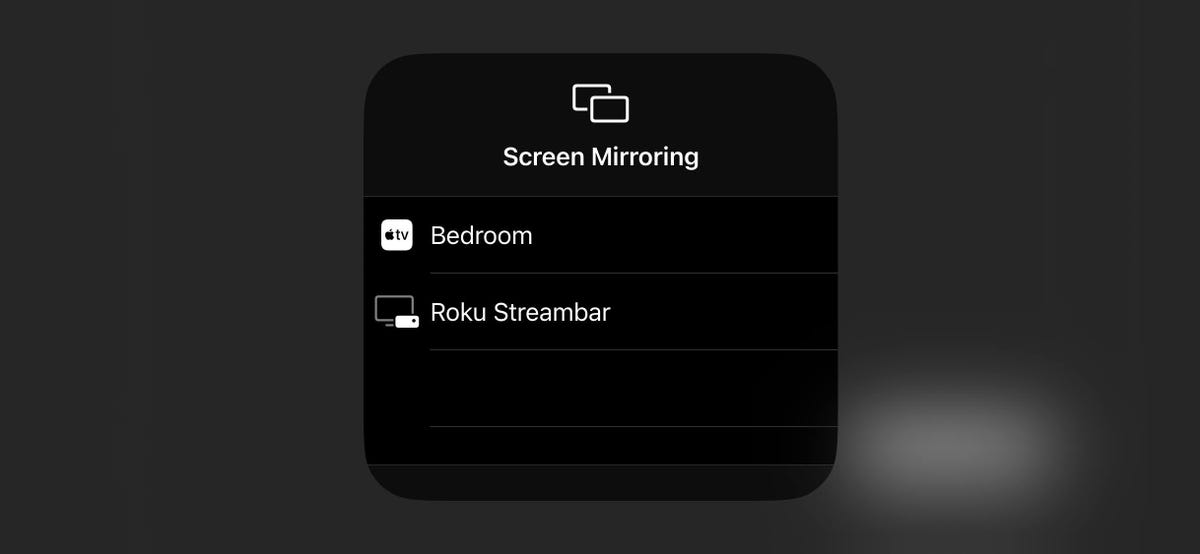
iPhone'daki Ekran Aynalama menüsü.
Ekran görüntüsü: Mike Sorrentino/CNETAirPlay'i bulmaya yönelik bu Apple TV kuralının en büyük istisnası Google'ın Chromecast'in Google TV işletim sistemini çalıştıran cihazlar ve televizyonlar, ancak iPhone aynı zamanda Chromecast'i de destekliyor. AirPlay'i bir medya uygulamasından kullanmaya benzer şekilde, üç dalgalı çizgiden oluşan bir dikdörtgenle temsil edilen Chromecast simgesine dokunacaksınız. Daha sonra yayın yapmak istediğiniz cihaza dokunacaksınız. AirPlay'in iPhone ve Chromecast'te çalışma şekli arasındaki en büyük fark, iPhone'unuzun ekranını Chromecast üzerinden yansıtamayacak olmanızdır.
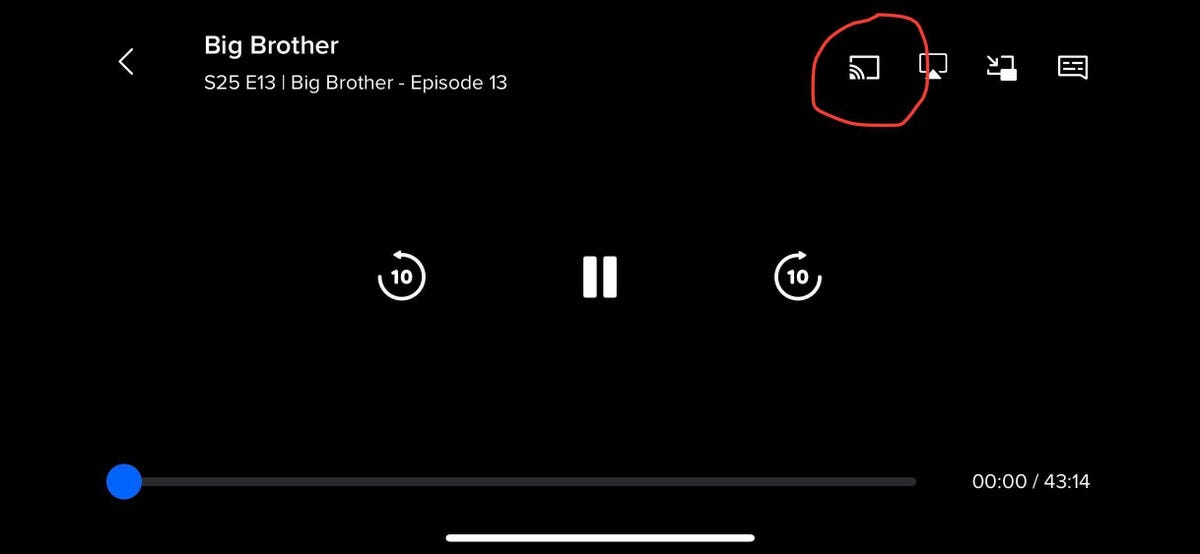
Paramount Plus uygulamasının bu ekran görüntüsünde Chromecast simgesi daire içine alınmıştır.
Ekran görüntüsü: Mike Sorrentino/CNETYouTube gibi bazı uygulamalar kolaylık sağlamak için bu yayınlama seçeneklerini bir araya getirecektir. Google'ın Chromecast düğmesine dokunduğunuzda, bir alt menü AirPlay, Chromecast kullanma veya bir kod kullanarak doğrudan TV'nizin YouTube uygulamasına bağlanma arasında seçim yapmanıza olanak tanır.
iPhone'unuzu televizyonunuza bir HDMI kablosu kullanarak bağlamak istiyorsanız, Apple ayrıca bir Lightning-HDMI adaptörü de satıyor AirPlay kullanmadan ekran yansıtmaya olanak tanır.
Android her zaman Chromecast'i destekler, bazen Miracast'ı da destekler
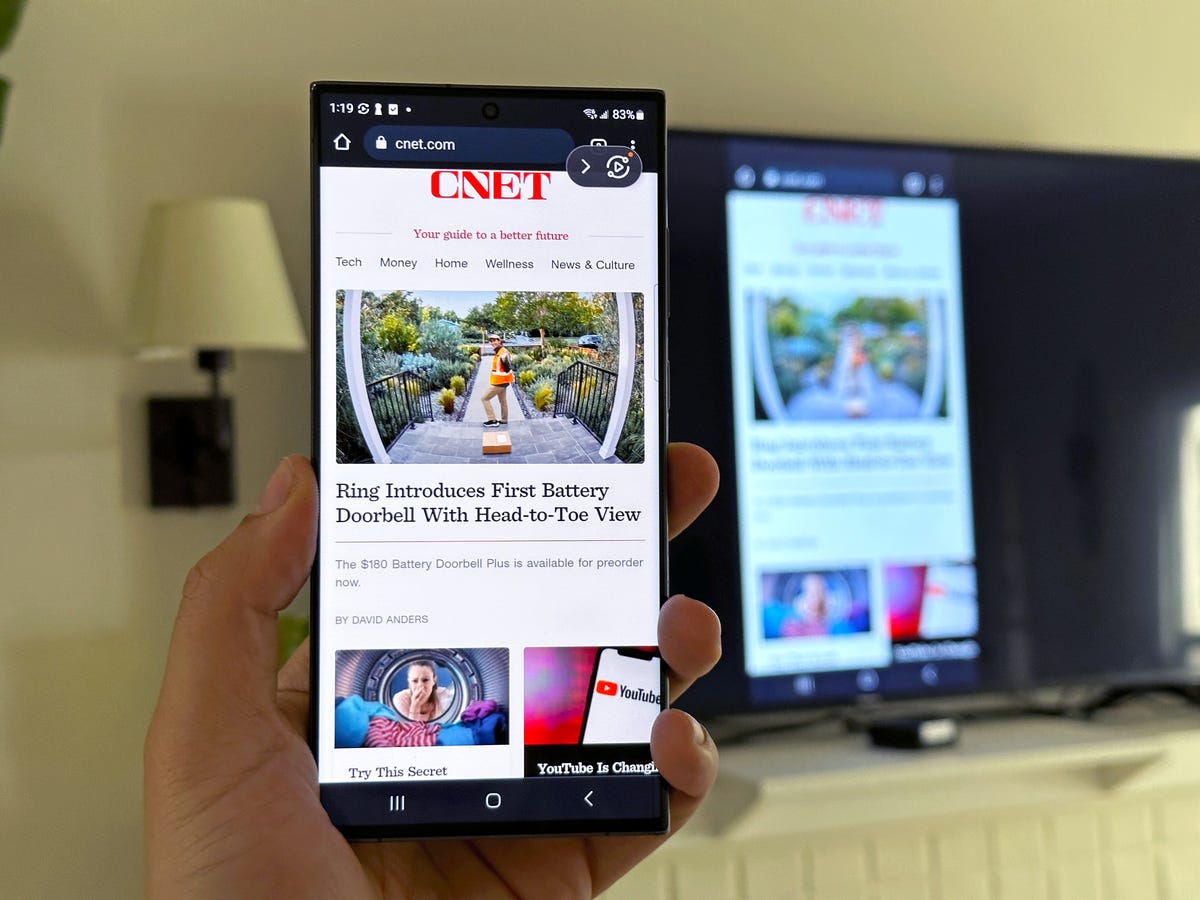
Samsung'un Smart View ekran yansıtma özelliği.
Nelson Aguilar/CNETAndroid telefonlar AirPlay'i desteklemez ancak bazen neredeyse her televizyona bağlanan iki kablosuz yayın seçeneğini desteklerler.
Öncelikle tüm Android telefonlar Chromecast desteğini içerir. Dolayısıyla, TV'nizde Chromecast yerleşikse veya bağlı bir Chromecast yayın oynatıcısı varsa, Google Home uygulamasını kullanarak bir uygulamadan veya ekran aynasından Yayınla simgesine dokunarak telefonunuzu bağlayabilirsiniz. Ayrıca hızlı ayarlar açılır panelinde, TV'nize hızlı bir şekilde yayın yapmanın daha da hızlı bir yolunu sağlayacak bir Screen Cast kısayolu da ayarlayabilirsiniz. CNET'ten Nelson Aguilar bunun için bir rehber hazırladı: buradan kontrol edebilirsin.

Ready For, telefonunuzu bir TV'ye veya monitöre bağlamanızı sağlayan bir yazılım arayüzüdür.
Patrick Holland/CNETHer Android telefonda desteklenmese de Samsung ve Motorola, ekran yansıtma için Miracast'ı destekleyen Android telefonlar üretiyor. Bu özellikler sırasıyla “Akıllı Görünüm” ve “Hazır” olarak etiketlenmiştir ve telefonunuzu genellikle “Ekran Yansıtma” olarak adlandırılan ayarı destekleyen televizyonlara veya ekranlara bağlamanıza olanak tanır. Miracast'in benzersiz yanı, birçok Windows PC'nin de bu tarz yayın yapmayı desteklemesidir ve son seyahatim sırasında bazı Jackbox oyunlarını oynamak için kullanışlı oldu.
Samsung'un Smart View ve Motorola'nın Ready For'u hakkında ek bir not, her ikisinin de, elinizde olması durumunda, telefonunuzu bir USB-C – HDMI kablosu kullanarak bir televizyona bağlamayı desteklemesidir. Telefonunuzda, telefonunuzu daha çok bir bilgisayar gibi kullanmak için TV'nize bağlanmak gibi daha yoğun veri içeren bir etkinlik yapmaya çalışıyorsanız bu özellikle yararlı olabilir.
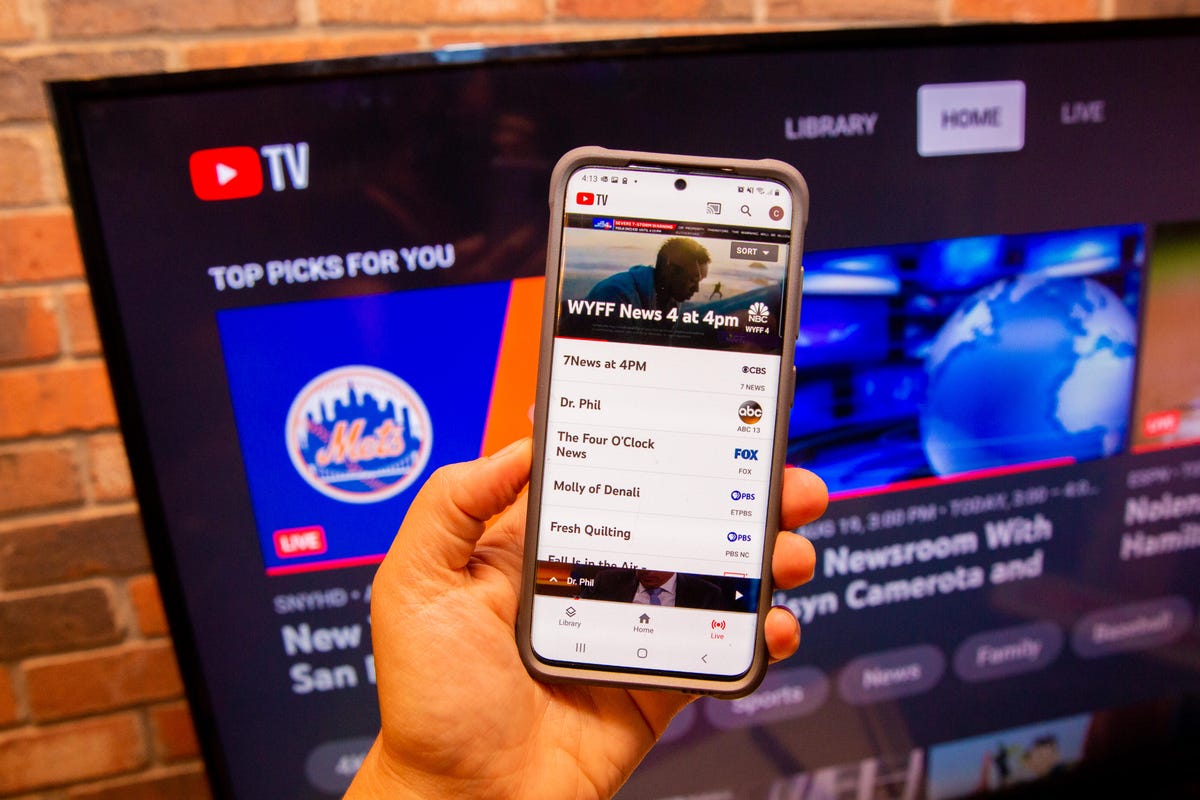
Televizyondaki uygulamaya bağlı bir telefondaki YouTube TV.
Sarah Tew/CNETTelefonunuzu TV'ye kablosuz olarak bağlama hakkında daha fazla ipucu
Birçok televizyon ve yayın cihazı bu yöntemlerden bir veya daha fazlasını desteklese de, seyahat ederken mükemmel bir eşleşme bulamamanız yine de tamamen mümkündür. Örneğin bir Android telefonunuz olabilir, ancak otel odanızdaki TV yalnızca AirPlay'i destekliyor veya HDMI bağlantı noktasına erişimi engelliyor. Ancak ev kullanımı için, artık birçok televizyon birden fazla bağlantı seçeneğini desteklediğinden, günlük izleme için işe yarayan bir yöntem ayarlama şansınız yüksektir.
Ayrıca, video akışında olduğu gibi, ağınızın da TV'nize kablosuz bağlantının ne kadar etkili olacağını etkileyebileceğini unutmayın. Mümkün olduğunda, telefonunuzu bir yönlendiriciye olabildiğince yakın tutmak isteyeceksiniz, bu da bağlantıya yardımcı olacaktır. Yayın sırasında video kaliteniz düşerse bağlantıyı sıfırlamak için yayını kapatıp tekrar açmak isteyebilirsiniz.
Ancak telefonunuz ve televizyonunuz yukarıdaki yöntemlerden biriyle bağlantı kurabildiği sürece, telefonunuzdaki filmleri veya müzikleri TV'nize aktarmakta özgür olmalısınız.

Şunu izle: Apple'ın En Büyük Dramı? Bu Spor
Kaynak bağlantısı